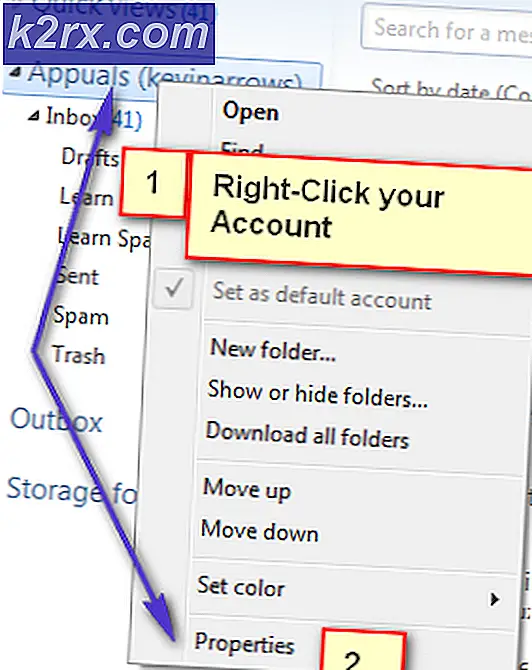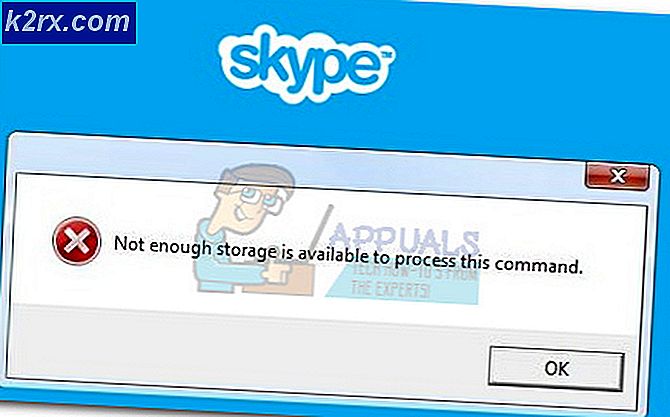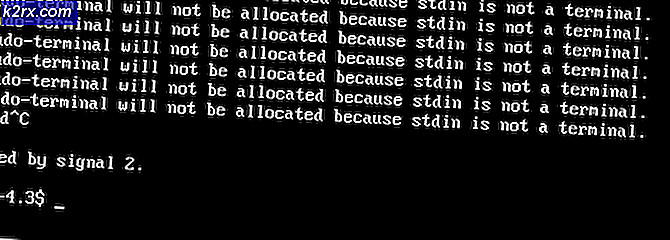WPR_Initiated_DiagTrackAotLogger_WPR System Collector.etl Tarafından Yüksek Disk Kullanımı Nasıl Onarılır
Microsoft ve Tenforums'taki pek çok kullanıcı, Disk Kullanımının% 100'e ulaştığı bir sorun bildirdi. Bazı kullanıcılar, KB3201845 güncelleştirmesinin Windows Update tarafından yüklendikten sonra başlatıldığını bildirdi. Tenforums üzerindeki kullanıcı tufa4311, sorunun C: \ Windows \ Temp \ WPR_initiated_DiagTrackAotLogger_WPR System Collector.etl kaynak kodundan kaynaklandığını saptadı.
ResourceMonitor etkinliğinden, bu sorunun, isteğe bağlı bir hizmet olan ve çalışan / var olan programlarınızı veya Windows'unuzu etkilemeyen Windows yerleşik Tanılama Takibi hizmetinden kaynaklandığı görülebilir; hizmet izlemek için kullanılır ve Microsoft, Windows'un tanılama bilgilerini toplayarak geliştirmeyi amaçladığı kullanıcı deneyimi programının bir parçası olan Windows işlevsel aktivitelerini izler; bu nedenle Microsoft, başka bir güncellemeyi itelemeye başlayana kadar geçici olarak tanı izleyiciyi devre dışı bırakmak en iyi geçici çözümdür veya güncelleştirmelerden bağımsız olarak devre dışı bırakılabilir.
Yöntem 1: DiagTrack hizmetini komut istemi
- Windows Anahtarını ve X'i basılı tutun.
- Komut İstemi'ni (Yönetici) seçin .
- Komut İstemi'nde, aşağıdaki satırı yazın ve ENTER tuşuna basın
wmic service name = 'diagtrack' call ChangeStartmode Disabled
PRO TIP: Sorun bilgisayarınız veya dizüstü bilgisayar / dizüstü bilgisayar ile yapılmışsa, depoları tarayabilen ve bozuk ve eksik dosyaları değiştirebilen Reimage Plus Yazılımı'nı kullanmayı denemeniz gerekir. Bu, çoğu durumda, sorunun sistem bozulmasından kaynaklandığı yerlerde çalışır. Reimage Plus'ı tıklayarak buraya tıklayarak indirebilirsiniz.
Yöntem 2: DiagTrack hizmetini hizmet konsolundan devre dışı bırakın.
- Windows tuşunu basılı tutun ve R tuşuna basın .
- Services.msc yazın ve Tamam'ı tıklatın.
- Hizmetler Konsolu'nda Aşağı Kaydırın ve Tanılama İzleme Hizmetini Bul.
- Sağ tıklayın ve Özellikler'i seçin ve Başlangıç Tipini Devre Dışı olarak ayarlayın.
- Uygula / Tamam'a tıklayın.
Yöntem 3: WPR-cancel kullanın
- Windows Anahtarını ve X'i basılı tutun
- Komut İstemi'ni (Yönetici) seçin .
- Komut İstemi'ne aşağıdaki satırı yazın ve ENTER tuşuna basın.
wpr-cancel
Benzer bir sayı, daha önce çok sayıda kullanıcıyı etkileyen bir gönderiyi yayınladı. Bu yayında listelenen adımları denemeden önce, sistemde ve sıkıştırılmış bellekte listelenen adımları denemenizi öneririz. Sorun hala çözülmediyse, aşağıda listelenen adımları deneyin:
PRO TIP: Sorun bilgisayarınız veya dizüstü bilgisayar / dizüstü bilgisayar ile yapılmışsa, depoları tarayabilen ve bozuk ve eksik dosyaları değiştirebilen Reimage Plus Yazılımı'nı kullanmayı denemeniz gerekir. Bu, çoğu durumda, sorunun sistem bozulmasından kaynaklandığı yerlerde çalışır. Reimage Plus'ı tıklayarak buraya tıklayarak indirebilirsiniz.